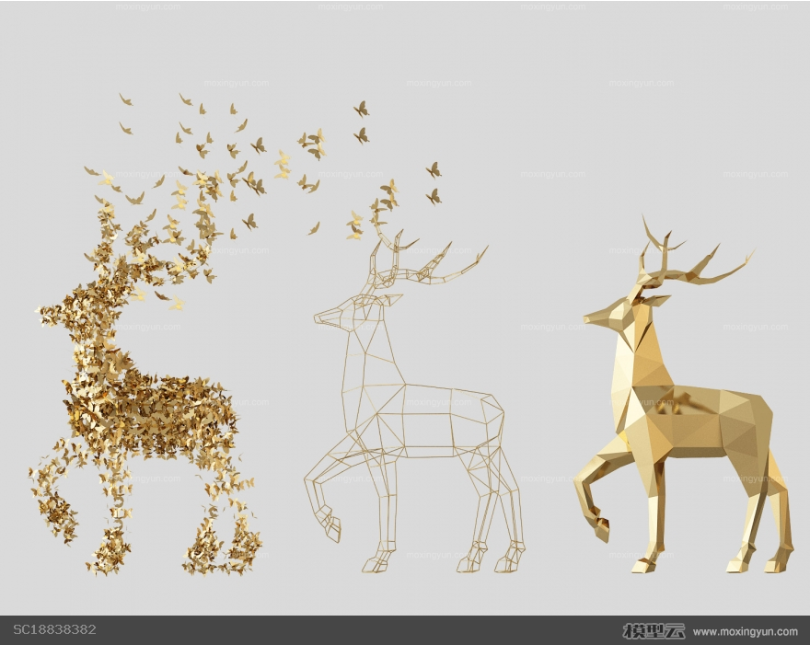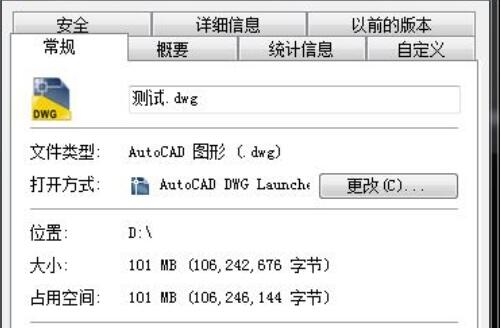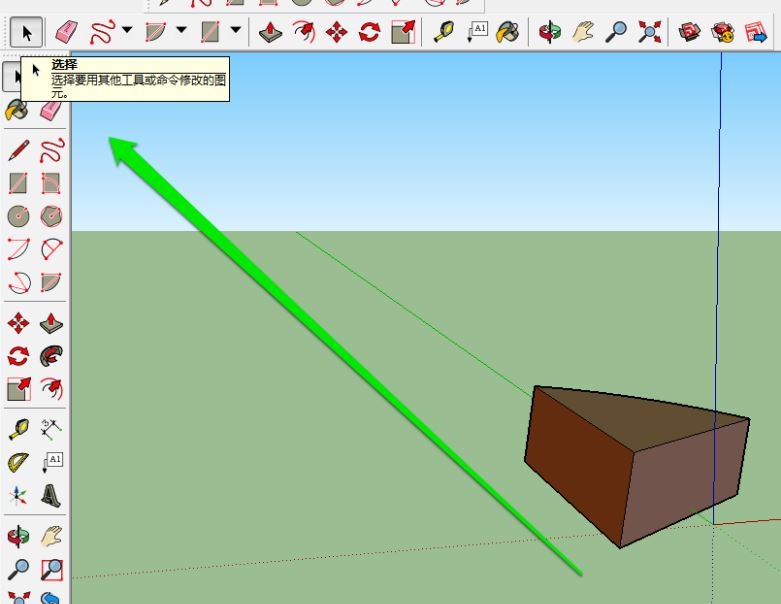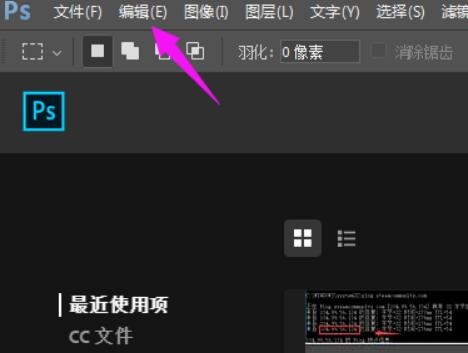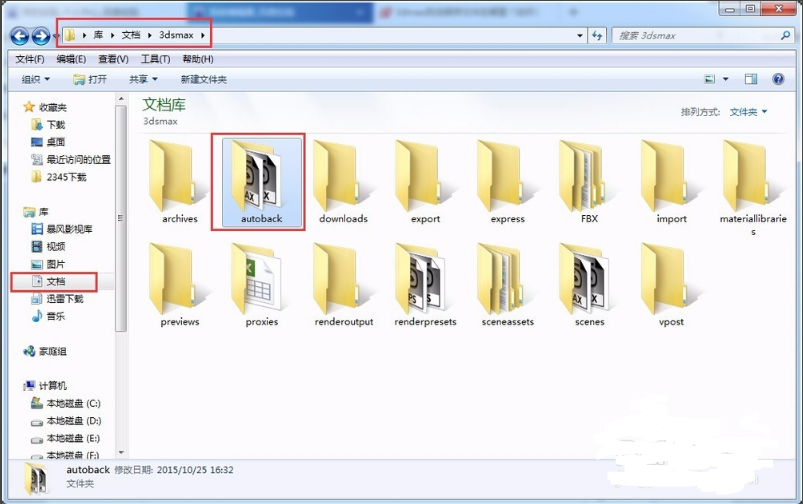3DMAX精彩制作实用耐看的果盘模型(3dmax做果盘)优质
其实。果盘在春节中是十分常见的。几乎每家每户都会在果盘上放点年货。喜庆洋洋。现在我们来看看步骤:
1。进入创建命令面板。单击“图形”按钮进入创建图形命令面板。3d模型库单击“星形”按钮。在“顶”视图中新建图所示曲线。设置参数为半径1为128。半径2为108。点15。倒角半径1为12。倒角半径2为0。
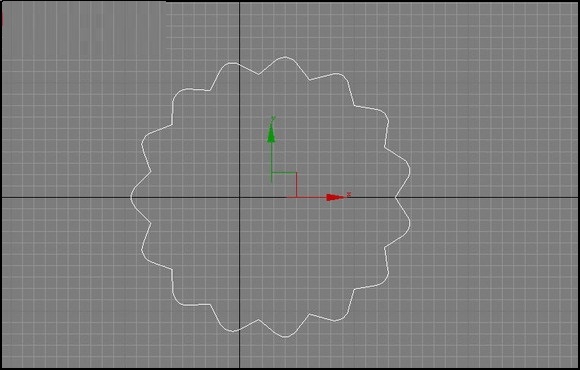
2。单击创建命令面板中的“线条”按钮。在“前”视图中新建图所示闭合曲线。
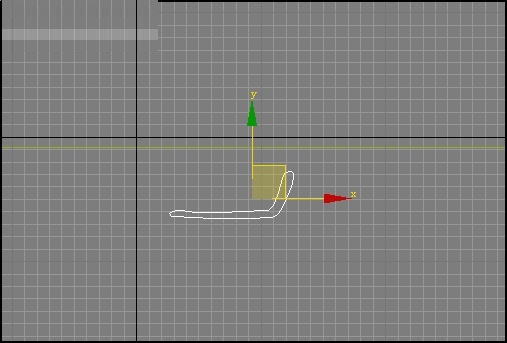
3。选择曲线。进入修改命令面板。在下拉列表中选择“轮廓倒角”进入其属性面板。展开“参数”卷展栏。单击“拾取截面”按钮。在视图中选择曲线。得到图所示的效果。
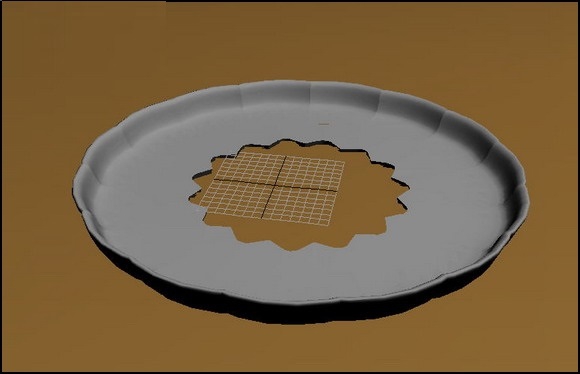
4。进入创建命令面板。单击“几何体”按钮。在下拉列表框中选择“标准几何体”。选择“平面”按钮。在“顶”视图中新建如图4所示的平面。将平面调整到如图所示的位置。
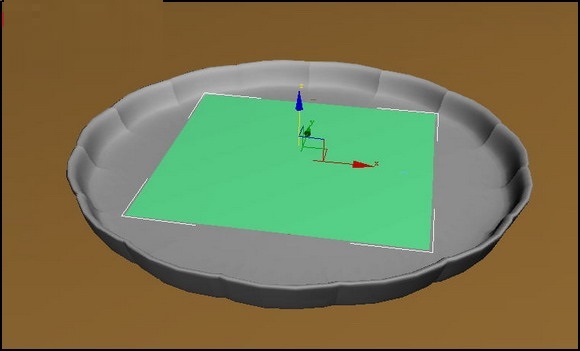
5。打开材质编辑器面板。选择一个样本示例球。按图修改参数。
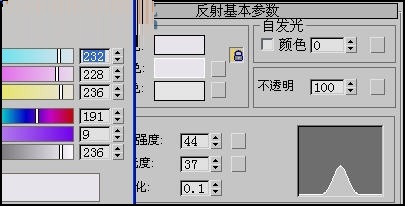
6。将编辑好的材质赋予3DMAX果盘。 7。打开材质编辑器面板。选择低二个个样本示例球。单击“表面色”旁的小方块按钮。在弹出的“材质/贴图浏览器”中选择“新建”单选框。然后在右边的列表中双击“位图”。选择如图所示图片。
8。将编辑好的材质赋予平面。 9。最后为场景加入一张木纹材质的底面贴图。打开阴影设置的反光灯。最终效果如图所示。
更多精选教程文章推荐
以上是由资深渲染大师 小渲 整理编辑的,如果觉得对你有帮助,可以收藏或分享给身边的人
本文标题:3DMAX精彩制作实用耐看的果盘模型(3dmax做果盘)
本文地址:http://www.hszkedu.com/34375.html ,转载请注明来源:云渲染教程网
友情提示:本站内容均为网友发布,并不代表本站立场,如果本站的信息无意侵犯了您的版权,请联系我们及时处理,分享目的仅供大家学习与参考,不代表云渲染农场的立场!
本文地址:http://www.hszkedu.com/34375.html ,转载请注明来源:云渲染教程网
友情提示:本站内容均为网友发布,并不代表本站立场,如果本站的信息无意侵犯了您的版权,请联系我们及时处理,分享目的仅供大家学习与参考,不代表云渲染农场的立场!